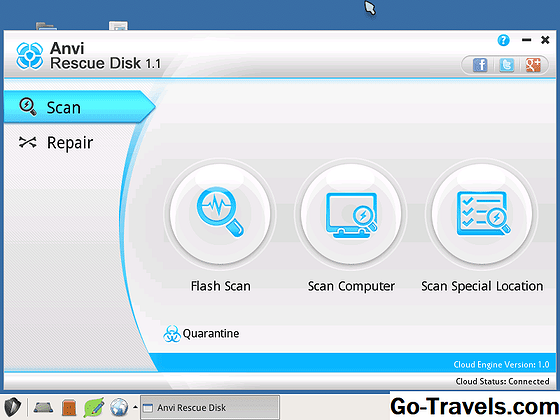Az átvilágítás nagyszerű módja a prezentációk létrehozásának, az osztálytermi órák javításának, a videókhoz kapcsolódó útmutatók készítésének, illetve az alkalmazásokat és játékokat a YouTube-on. És ha van Mac-je, akkor nincs szükség drága szoftverekre az induláshoz. A Mac rendelkezik minden olyan eszközzel, amellyel meg kell ragadnia az iPad képernyőjét, és rögzítenie kell egy videót.
Mielőtt elkezdenénk, meg kell győződnünk arról, hogy a Mac operációs rendszerének aktuális verziójában tartózkodik. A lehető legkevesebb, akkor futtatnia kell a Mac OS X Yosemite programot, amely tartalmazza az iPad képernyőjének elfogadásához szükséges frissített szoftvereket. A Mac verziószámát a képernyő bal felső sarkában lévő Apple logóra kattintva, és a menü "About This Mac" eleméről választhatja ki.
iPad Screencasting Secret: QuickTime a Mac-en
A Yosemite-től kezdődően a Mac QuickTime Player képes rögzíteni az iOS eszközök képernyőjét. Ez magában foglalja mind az iPhone, mind az iPad készüléket. Akkor is kiválaszthatod az iPadről érkező hangok használatát, ami akkor hasznos, ha később szeretné felvenni a hangfelvételt, vagy kihagyja az iPad hangját, és rögzít egy beszédet a Mac belső mikrofonnal.
- Először csatlakoztassa iPad készülékét a Mac számítógéphez Lightning vagy 30 pólusú csatlakozón keresztül, attól függően, hogy melyik iPad-modellt használja. Ez az iPad csatlakozója.
- Ezután indítsa el a QuickTime Player programot. Ennek legegyszerűbb módja a LaunchPad és a QuickTime keresés.
- Kattintson a Fájl menüpontra, és válassza az "Új filmfelvétel" lehetőséget. Ha nem látja ezt az opciót, győződjön meg róla, hogy a QuickTime Player az aktív alkalmazás a Mac rendszeren, ha rákattint.
- Új filmfelvétel indításakor a kezelőpanel a felvétel aljára irányul. Ez a vezérlőpanel nagy szürke vagy fehér kört tartalmaz, középen egy kisebb piros körrel. Ez a rekord gomb. A rekord gomb jobb oldalán található egy legördülő gomb. Kattintson erre a gombra a videó forrásának kiválasztásához.
- Ha iPad készüléke Mac-hez van csatlakoztatva, úgy látja az iPad-t, mint a fényképezőgép választását. Ha nem látja iPad-ét választásként, győződjön meg róla, hogy az iPad jól csatlakozik a Mac-hez, és "megbízható" a Mac. Ezt ellenőrizheti az iTunes elindításával. Ha a Mac nem bízik meg, kérni kell, hogy megbízzon-e a Mac-ben.
- A kamera alatt a választás a mikrofon választása. Kiválaszthatja a "Beépített mikrofon" használatát, ha a felvétel során hangjelzést tervez. Ennek megváltoztatása az iPad készüléken minden hangot és videót rögzít. A Line In opció kiválasztásával külső mikrofont is csatlakoztathat Mac-hez.
- Amikor készen áll a felvétel megkezdésére, érintse meg a felvétel gombot. Felvétel közben ez a gomb egy stop gombgá alakul át, amely lehetővé teszi a videó befejezését.
A Windows használata az iPad képernyőjének rögzítéséhez
Sajnos nincsenek olyan egyszerű lehetőségek, amelyek az iPad képernyőjét ingyen használhatják a Windows használatával. Azonban ott van vannak néhány olyan választási lehetőség közül választhat, amelyek nem költenek túl sok pénzt.
A videó rögzítéséhez meg kell szereznie az iPad képernyőjét a Windows számítógépére. Ezt az AirPlay használatával érheti el. Két jó csomag az AirPlay használatához Reflector és AirServer. Mindkettő 15 dollár körül van, és tartalmaz egy ingyenes próbaidőszakot, így kiderítheti, mennyire jól működnek.
Az AirPlay Server és a Reflector lehetővé teszi az AirPlay segítségével kapott videók rögzítését, így nem szükséges további szoftver a videó rögzítéséhez.